| 1. Establece el color
#c11a1b como primer plano y el color #000000 como fondo.
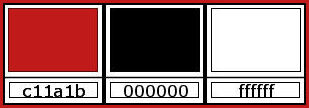
2. Abre el archivo alfa [alfablad] / Duplica (Mayús+D) /
Cierra el original.
3. Pinta con el color de primer plano.
4. Agrega una nueva capa.
5. Selecciones / Seleccionar todo.
6. Copia la imagen [34].
7. Pega en la selección.
8. No selecciona nada.
9. Efectos / Efectos de imagen / Mosaico integrado
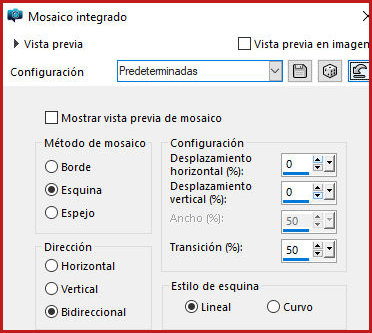
10. Capas / Propiedades / Opacidad: 62.
11. Ajustar / Desenfocar / Desenfoque gaussiano: 12.
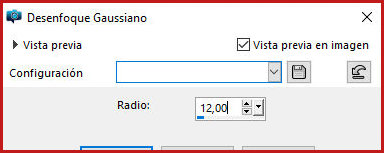
12. Fusionar visibles.
13. Capas / Duplicar.
14. Efectos / Plugins / Unlimited 2 / VM Extravaganza /
Shoutin! (Este plugin no muestra el efecto al aplicarlo;
es normal)
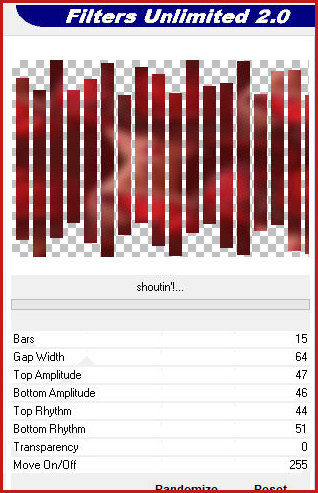
15. Efectos / Efectos de textura / Textil
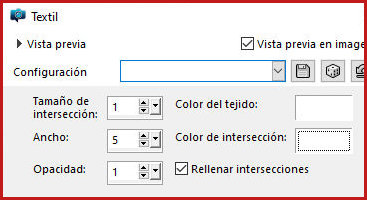
16. Efectos / Efectos de borde / Realzar más
17. Capas / Nueva capa de máscara / Desde imagen /
Máscara [20-20]
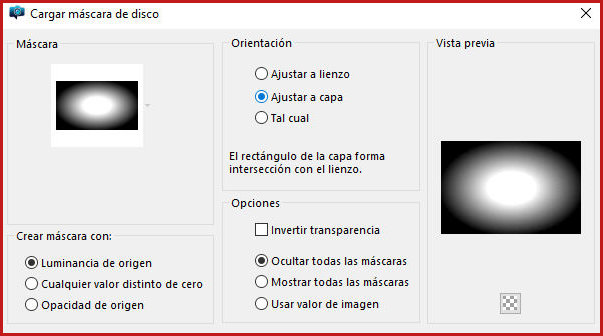
18. Capas / Duplicar
19. Fusionar grupo
20. Capas / Propiedades / Modo de mezcla: Luz intensa
21. Efectos / Efectos de reflexión / Espejo giratorio
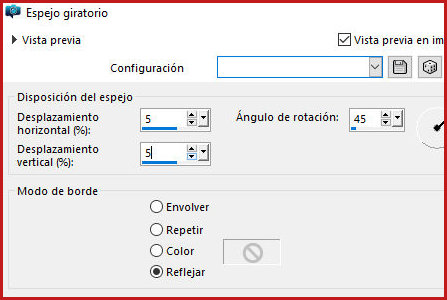
22. Capas / Propiedades / Opacidad: 42
23. Efectos / Efectos de imagen / Desplazamiento 100/-20
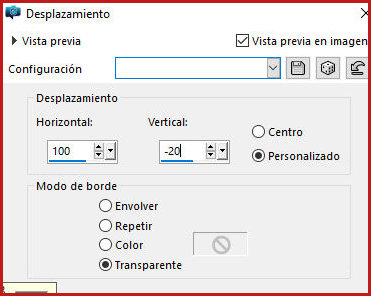
24. Activar la capa de fondo
25. Capas / Duplicar
26. Efectos / Plugins /Unlimited 2 / VM Toolbox /
Crystal Ball
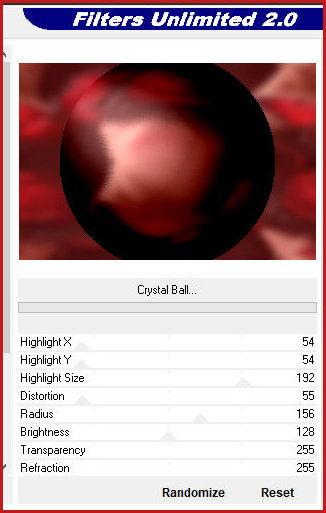
27. Imagen / Redimensionar: 80 % - todas las capas
desmarcadas
28. Efectos / Efectos de imagen / Mosaico integrado -
Preajuste [side by side]
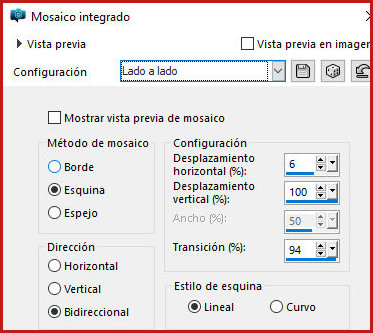
29. Efectos / Efectos de imagen / Mosaico integrado -
predeterminado

30. Activar la capa intermedia - Copia de la capa
fusionada
31. Añadir nueva capa
32. Pintar con color blanco
33. Capas / Nueva capa de máscara / Desde la imagen /
Máscara [Narah_Mask_0788]
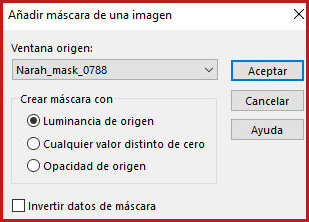
34. Fusionar grupo
35. Capas / Propiedades / Modo de mezcla: Luminancia (L)
36. Capas / Propiedades / Opacidad = 70%
37. Activar la copia de la capa fusionada (segunda desde
abajo)
38. Añadir nueva capa
39. Pintar de negro
40. Capas / Nueva capa de máscara / Desde la imagen /
Máscara [masc184Yedralina]
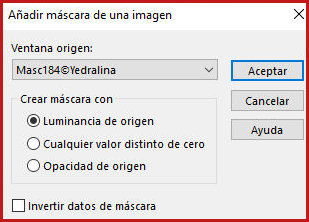
41. Capas / Duplicar
42. Fusionar grupo
43. Selecciones / Cargar selección desde el canal alfa /
Selección n.° 1
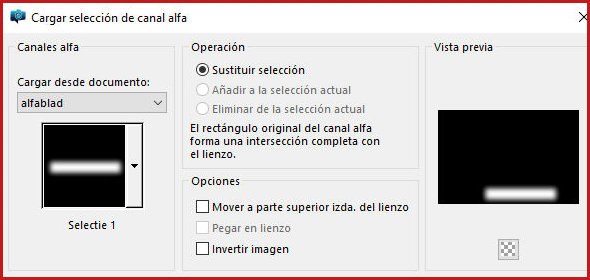
44. Presionar Supr
45. No seleccionar nada
46. Activar la capa superior
47. Copiar el tubo [leny-deco]
48. Pegar como nueva capa
49. Efectos / Imagen Efectos / Desplazamiento -211/0
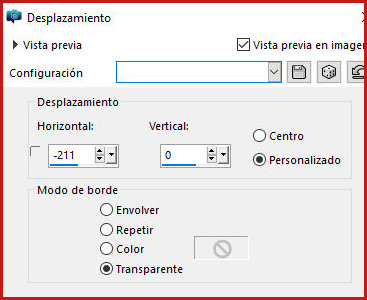
50. Añadir una nueva capa
51. Preparar este degradado Sunburst
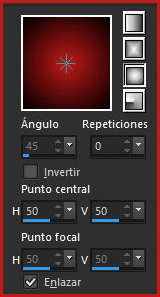
52. Selecciones / Cargar selección desde el canal alfa /
Selección n.° 2
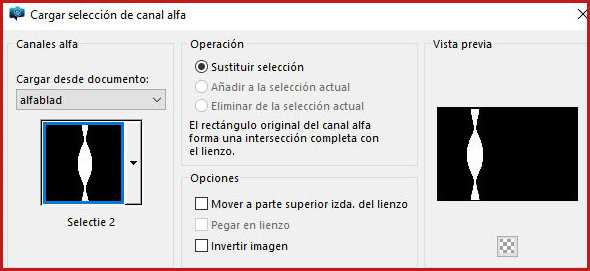
53. Pintar la selección con el degradado
54. No seleccionar nada
55. Capas / Organizar / Bajar
56. Efectos / Efectos de borde / Realzar más
57. Copiar el tubo [leny-deco-a]
58. Pegar como una nueva capa
59. Efectos / Efectos de imagen / Desplazamiento
-352/125
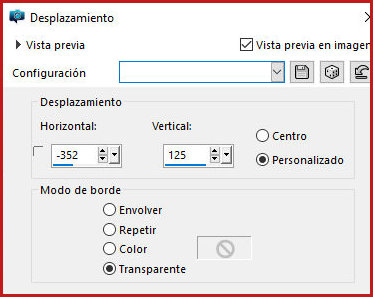
60. Copiar la imagen [34a]
61. Pegar como una nueva capa
62. Efectos / Efectos de imagen / Desplazamiento 248/-68
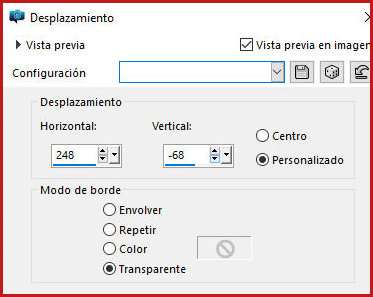
63. Capas / Duplicar
64. Imagen / Redimensionar: 75 % de todas las capas sin
marcar
65. Efectos / Efectos de imagen / Desplazamiento -125/95
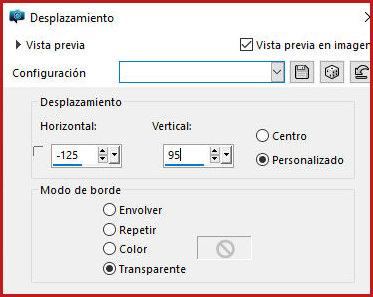
66. Capas / Organizar / Bajar
67. Capas / Duplicar
68. Imagen / Redimensionar: 63% - todas las capas
desmarcadas
69. Imagen / Reflejar / Reflejar horizontal
70. Efectos / Efectos de imagen / Desplazamiento
-316/-152
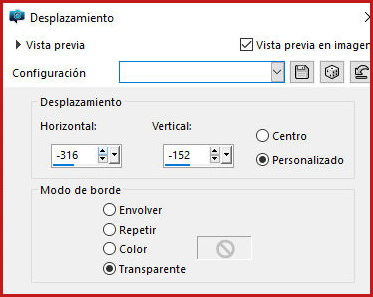
71. Copiar el Word Art [leny-woardart1123]
72. Pegar como una nueva capa
73. Imagen / Redimensionar: 60% - todas las capas
desmarcadas
74. Colocar el texto según la plantilla
75. Capas / Duplicar
76. Imagen / Redimensionar: 65% - todas las capas
desmarcadas
77. Imagen / Rotación libre - izquierda/90
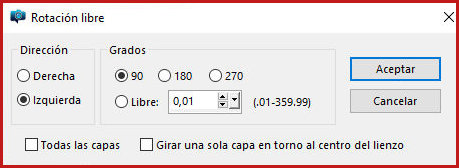
78. Colocar en el óvalo rojo según la plantilla
79. Capas / Propiedades / Opacidad: 66%
80. Copiar el tubo [leny-deco-b]
81. Pegar como una nueva capa
82. Efectos / Efectos de imagen / Desplazamiento 168/-35
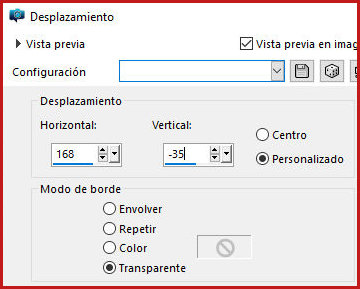
83. Fusionar todo
84. Bordes:
2px / negro
15px / blanco
2px / negro
85. Selecciones / Seleccionar todo
86. Borde
30px / blanco
87. Sombra: 0 0 50 15 negro
88. No seleccionar nada
89. Borde:
2px / negro
90. Selecciones / Seleccionar todo
91. Borde:
55px / blanco
92. Repetir sombra
93. Borde
2px / Color de primer plano
93b. No seleccionar nada
94. Copiar [leny-deco-c]
95. Pegar como nueva capa
96. Colocar según el modelo
97. Copiar el tubo [leny-deco-vlinder]
98. Pegar como nueva capa
99. Colocar según el modelo
100. Añadir firmas
101. Fusionar todo
102. Guardar como jpeg
|